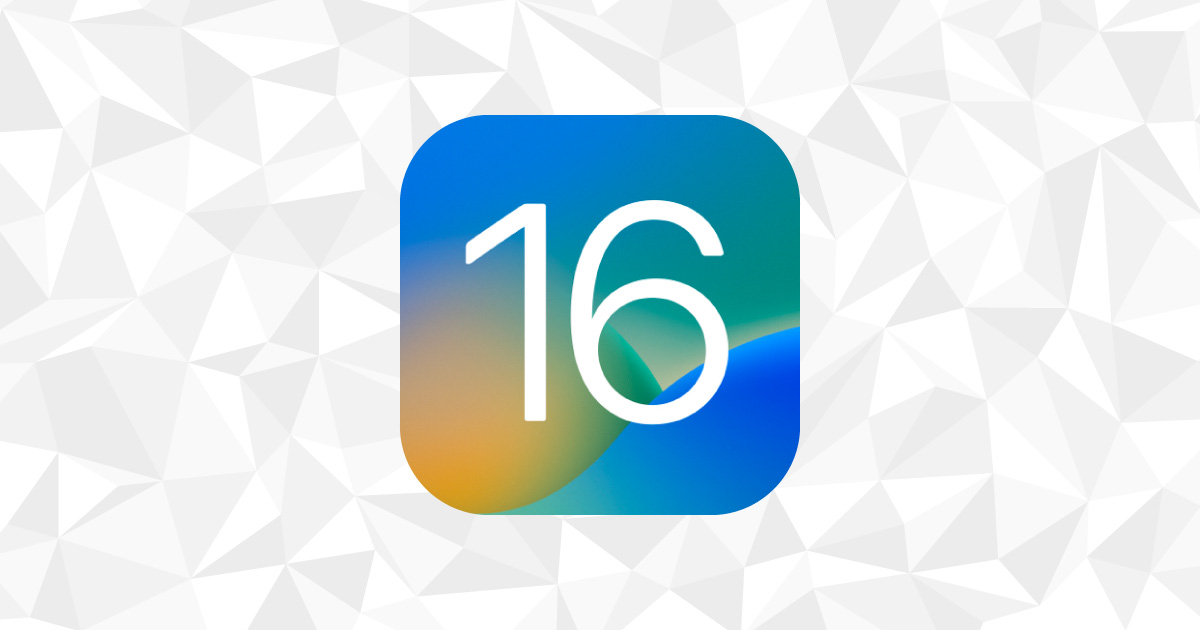スポンサーリンク
本日2022年10月24日、iPadOSの最新版「iPadOS 16.1」がリリースされました。
この記事ではiPadOS 16.1で何が変わったのか、特に目玉の機能をまとめて紹介しつつAppleの公式発表の情報もまとめています。
今回のアップデートは「iPadOS 15」から「iPadOS 16」へのメジャーアップデートなので、新機能や改善点が盛りだくさんです。アップデートの内容を1つ1つ追うのは大変かもしれません。
全部のアップデートを把握するのが大変な方はまずは「iPadOS 16.1の注目機能」だけでもチェックしてみてください。
同時にiOS 16.1も本日リリースされています。多くのバグ・不具合の修正が行われています。
[blogcard url=”https://iphone-manual.net/ios-16-1-released/”]
iPadOS 16.1の注目機能
まずはじめにiPadOS 16.1の注目したい機能から見ていきましょう。
ステージマネージャ
スポンサーリンク
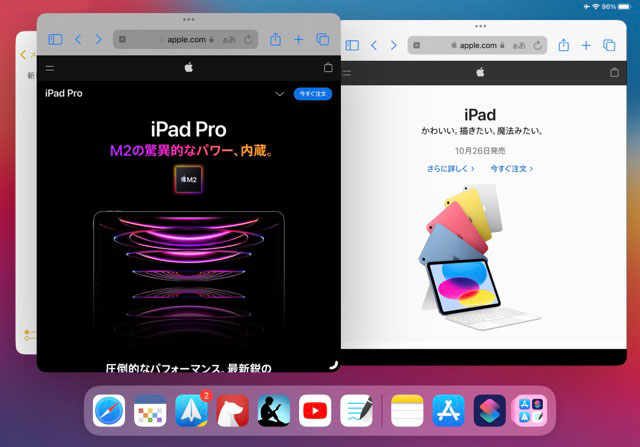
iPadでついに2つ以上のウィンドウを並べて表示することができるようになりました。それを実現したのが「ステージマネージャ」です。
パソコンとまったく同じようにウィンドウ操作ができるとは言えませんが、アプリのウィンドウのサイズや位置を変えながら、並べることができるようになります。
天気
地味と言えば地味かもしれませんが、今までiPadにはApple純正の「天気」アプリがありませんでしたが、ついにiPad版も登場しました。
ゲーム
ニュースリリースにはありませんが、ニンテンドーSwitchのコントローラーをiPadに繋げられるようになりました。
対応しているゲームなら、今までよりも快適にゲームを楽しめるようになります。
テキスト認識表示
写真や動画の中にあるテキストを自動で認識して、コピーしたり翻訳したりすることができるようになりました。
スポンサーリンク
以前は英語など一部の言語のみに対応だった機能が日本語に対応しました。
メモ&マークアップ
メモとメークアップに水彩画やモノライン、万年室が追加され、よりメモとマークアップが「お絵かきツール」としてつかえるようになりました。
iPadOS 16.1のリリースノート
Appleの発表したiPadOS 16.1の新機能や改善点は以下の通りです。
冒頭でも触れましたが、今回は「iPadOS 15シリーズ」から「iPadOS 16」へのメジャーアップデートなので、新機能や改善点が盛りだくさんです。
iCloud共有写真ライブラリ
- iCloud共有写真ライブラリにより、写真とビデオを最大5人と簡単に共有でき、個々のライブラリを写真Appにシームレスに統合することが可能
- スマート設定ルールにより、ライブラリの設定時または参加時に、開始日や写真に写っている人をもとにして共有ライブラリに追加する写真を簡単に選択可能
- ライブラリのフィルタ機能により、共有ライブラリ、個人用ライブラリ、または両方のライブラリの表示を素早く切り替えることが可能
- 編集や許可の共有により、参加者全員が写真の追加、編集、お気に入りへの追加、キャプションの追加、削除の操作が可能
- “カメラ”で共有設定を切り替えることで、撮影した写真をそのまま共有ライブラリに追加するか、Bluetoothでほかの参加者が近くにいることが検出されたときに自動で共有する設定を有効にするかを選択可能
メッセージ
- 送信後15分以内はメッセージの編集が可能で、受信者は編集の記録を見ることが可能
- メッセージの送信後2分間は送信を取り消すことが可能
メッセージを未開封にする機能により、チャットをあとで見つけやすくすることが可能 - “メッセージ”でSharePlayを使用して、友達とメッセージをやり取りしながら映画、ミュージック、ゲームなどを一緒に楽しむことが可能
- 共同制作機能では、“メッセージ”を使ってファイルの共同作業への参加を簡単に依頼することができ、共有プロジェクトで編集が加えられたときにスレッドでアクティビティの更新情報を取得することが可能
スポンサーリンク
メール
- より正確で完全な結果を返すように検索機能が改善され、入力し始めた瞬間から検索候補を表示
- メッセージの送信後10秒以内であれば“送信を取り消す”で送信をキャンセルすることが可能
- “あとで送信”機能で、指定した日時にメールを送信することが可能
- “リマインダー”機能でメールを読み直したり、返信を忘れないようにするためのリマインダーを受け取る日時を設定可能
Safariとパスキー
- 共有タブグループで、複数のタブをほかの人と共有することができ、タブグループの更新は共同制作をしながら即時に確認可能
- タブグループのスタートページは、タブグループごとに異なる背景画像やお気に入りをカスタマイズすることが可能
- タブグループごとによく閲覧するWebサイトを固定することが可能
- トルコ語、タイ語、ベトナム語、ポーランド語、インドネシア語、オランダ語をSafariのWebページ翻訳機能に追加
- パスワードの代わりに、より簡単で安全にサインインできるパスキーに対応
- パスキーはiCloudキーチェーンによりAppleデバイス間でエンドツーエンドで同期され、お使いのすべてのAppleデバイスで使用可能
ステージマネージャ
- マルチマスクのためのまったく新しいステージマネージャでは、Appやウインドウを自動的に1つの画面に配置可能
- ウインドウを重ね合わせられるようになり、Appの配置を調整したり、サイズを変更したりして、理想的なワークスペースを構築可能
- Appのグループ化を使ってAppのセットを作成しておくと、素早くそこへ戻ることが可能
- 画面の左端に並んでいる“最近使ったApp”では、Appやウインドウ間を素早く切り替えることが可能
新しいディスプレイモード
- リファレンスモードにより、Liquid Retina XDRディスプレイを搭載した12.9インチiPad Proで一般的な色基準のリファレンスカラーとビデオフォーマットのリファレンスカラーを表示でき、Sidecarを使ってAppleシリコン搭載Macのリファレンス用ディスプレイとしても使用可能
- ディスプレイのサイズ調整設定でディスプレイのピクセル密度を増やすと、App内でより多くのものを表示可能(iPad Pro 12.9インチ(第5世代以降)、iPad Pro 11インチ(第1世代以降)、および iPad Air(第5世代)で使用可能)
天気
スポンサーリンク
- iPadの天気Appが大きなディスプレイに合わせて最適化され、臨場感あふれるアニメーション、詳細なマップ、タップできる予報モジュールなどに対応
天気マップでは、降水量、空気質、気温に切り替えることができ、地図を場所表示の横に並べるか、またはフルスクリーンで表示することが可能 - モジュールをタップして、1時間ごとの気温や今後10日間の降水量といった詳しいデータを表示可能
- 空気質では、色分けした空気質、レベル、カテゴリーを表示し、マップ上に表示した空気質に関連する健康上の推奨事項や汚染物質の内訳などを確認することが可能
- 背景のアニメーションは、太陽の位置、雲の状態、降水量を数千種類ものアニメーションで表示することが可能
- 重大な気象警報の通知により、現在地付近で重大な気象警報が発表されたときに通知を受信することが可能
ゲーム
- ゲーム内ダッシュボードのアクティビティで、このゲームでの友達の達成項目や、すべてのゲームについて友達がプレイしているゲームやその達成項目をまとめて表示することが可能
- Game Centerのプロファイルで、自分がプレイしているすべてのゲームの達成項目やLeaderboardのアクティビティのハイライトを表示することが可能
“連絡先”との統合により、友達のGame Centerでのプロフィールが表示され、友達がプレイしているゲームやその達成項目を見ることが可能
テキスト認識表示
- テキスト認識表示により写真の中のテキストに対して操作が可能になり、コピー&ペースト、“調べる”、翻訳の機能を“写真”、スクリーンショット、クイックルック、Safari、および“カメラ”を使ったライブプレビューで使用可能
テキスト認識表示がビデオに対応し、一時停止したビデオフレーム内のテキストをコピー、翻訳、“調べる”、共有などの機能を使用可能 - クイックアクションにより、検出された写真とビデオ内のデータをシングルタップするだけでフライトや配送の追跡、外国語の翻訳、通貨の変換などが可能
画像を調べる
- 画像の被写体だけを背景から抜き出して、メールやメッセージなどのAppにコピー&ペーストすることが可能
- “画像を調べる”で写真に写っている鳥、昆虫、蜘蛛、彫像を認識可能
Siri
- ショートカットの設定が簡単になり、何も設定しなくてもAppをダウンロードするだけでSiriからショートカットを使用可能
- メッセージ送信前にSiriから確認を求められることなく送信可能にする新しい設定
- “Hey Siri、何ができるの?” と尋ねることにより、iPadOSやAppでSiriができることを調べることが可能
- “Hey Siri、通話を終了”と頼んで電話やFaceTimeでの通話を終了するオプションを利用可能
- 絵文字に対応し、メッセージの送信時に声を使って絵文字を挿入することが可能
スポンサーリンク
音声入力
- 音声入力機能が全面的に新しくなり、音声入力をキーボードまたはApple Pencilと一緒に使用してテキストの入力や編集を行うことが可能
- 話す通りに読点、句点、疑問符を自動的に挿入する機能を装備
- 絵文字に対応し、声を使って絵文字を挿入することが可能
マップ
- 運転経路に15か所までの複数の経由地を追加することに対応
- サンフランシスコベイエリア、ロンドン、ニューヨークなどでは、交通機関の運賃により移動にかかる費用を確認可能
ホーム
- ホームAppが再設計され、スマートホーム用アクセサリのナビゲーション、整理、表示、コントロールを簡単に実行可能
- ホームタブで、アクセサリ、部屋、シーンのすべてを1つのタブに統合し、家全体を一目で見渡すことが可能
- 照明、空調、セキュリティ、スピーカーとテレビ、水回りのカテゴリーで、部屋ごとに整理されたすべての関連アクセサリに素早くアクセスでき、より詳細なステータス情報を表示
- 最大4つまでのカメラ映像をホームタブの中央部に表示し、スクロールしてその他のカメラ映像を表示可能
- アクセサリタイルのデザインを一新。カテゴリに合わせたカラーでより視覚的にわかりやすいアイコンを採用し、より正確なアクセサリの操作を実現
- 新しいスマートホーム接続規格、Matterに対応し、さまざまなホームアクセサリがエコシステム全体で連携できるようになるため、ユーザの選択肢が増え、相互運用性が向上
ファミリー共有
- 子供用アカウント設定の改善により、年齢に応じたメディア制限など、適切なペアレンタルコントロールが適用された状態で子供用アカウントを簡単に作成可能
- クイックスタートを使って、子供用に新しいiOSまたはiPadOSデバイスを親/保護者が選択したペアレンタルコントロールが適用された状態で簡単に設定可能
- 子供からのスクリーンタイムのリクエストが“メッセージ”に表示されるようになり、承認や拒否をより簡単に実行可能
- ファミリーチェックリストでは、子供のペアレンタルコントロール設定のアップデート、位置情報共有のオン、またはiCloud+のサブスクリプションをみんなと共有することを気づかせるようなヒントや提案を表示
デスクトップクラスのApp
スポンサーリンク
- ツールバーがカスタマイズ可能になり、Appで最もよく使う機能を追加することが可能
- メニューに“閉じる”、“保存”、“複製”などのコンテキストが追加され、PagesやNumbersなどのAppで書類やファイルを簡単に編集可能
- メール、メッセージ、リマインダー、Swift Playgroundsなど、システム全体のAppで検索と置換が可能
- “カレンダー”の空き時間状況表示により、“カレンダー”で会議の予定を作成するときに、招待された参加者の空き時間を表示可能
個人情報安全性チェック
- “設定”の新規項目の個人情報安全性チェックでは、同居する人や親密なパートナーからの暴力行為にあっている人が相手に許可したアクセス権を素早くリセットすることが可能
- “緊急リセット”により、“探す”経由での位置情報共有の無効化、Appのプライバシー権限のリセットなど、すべての人とAppのアクセスをリセットするアクションを素早く実行可能
- 共有とアクセスを管理することで、情報にアクセスできるAppや人を確認し、カスタマイズすることが可能
アクセシビリティ
- “拡大鏡”の“ドアの検出”機能によりドアを見つけ、ドア周辺の標識やシンボルを読み取り、ドアを開けるための手順を提供
- バディコントローラで、複数のゲームコントローラからの入力を1つにまとめて、認知機能に不自由のある方がゲームをプレイする際に、介助者や友達のサポートを受けることが可能
- VoiceOverが、バングラ語(インド)、ブルガリア語、カタロニア語、ウクライナ語、ベトナム語を含む20以上の新しい言語と地域で利用可能
そのほかのアップデート
- “メモ”とマークアップの新しいツールにより、“水彩画”、“モノライン”、“万年筆”を使って手書きで絵を描いたり文字を書いたりすることが可能
- AirPods Pro(第2世代)では、“探す”や“正確な場所を見つける”がMagSafe対応充電ケースに対応し、AirPods(第3世代)、AirPods Pro(第1世代)、AirPods Maxでも利用可能な、より正確で没入感のあるリスニング体験を提供する空間オーディオにも対応
- FaceTimeのHandoff機能により、iPadからiPhoneやMacに、またはiPhoneやMacからiPadにシームレスにFaceTime通話を引き継ぐことが可能
- ミー文字では、ステッカーポーズ、ヘアスタイル、帽子類、鼻、リップカラーのバリエーションがアップデート
- 翻訳Appでカメラを使って身の回りのテキストを翻訳することが可能
“写真”の重複検出機能により、重複した写真を識別し、ライブラリを素早く整理することが可能 - “リマインダー”でリストをピンで固定して、よく使うリストに素早く移動することが可能
- ホーム画面上での検索により、ホーム画面下部から直接Spotlightにアクセスでき、Appを開いたり、連絡先を探したり、Webで情報を入手したりすることが簡単に実行可能
- “緊急セキュリティ対応”では、重要なセキュリティの改善をより迅速にデバイスに適用するために、通常のソフトウェアアップデートとソフトウェアアップデートの間に自動的に適用
アップデート後は「1度再起動」がオススメ
iOS・iPadOSのアップデート後、いつも使える機能が使えなくなっていることがあります。
スポンサーリンク
例えばアップデート後に通知が来なくなるのは「アップデートあるある」なくらいよく起こります。他にもiPhone・iPadとMacのクリップボードを共有する「ユニバーサル・クリップボード」が機能していなかったり、Handoffが使えなかったり。
そんなときはiOS・iPadOSのアップデート後、もう一度端末の再起動を行ってみてください。それで問題が解決することが多いです。
ソフトウェア・アップデートをする方法
ソフトウェア・アップデートをする方法は以下の通りです。
- 設定を開く
- 少し下にスクロールして一般をタップ
- ソフトウェア・アップデートをタップ
アップデートがある場合は上記の画面にアップデート表示されますので、画面の指示に従ってアップデートを行ってください。
ソフトウェア・アップデートに関する記事
- ソフトウェア・アップデートをする方法と注意点
- ソフトウェア・アップデートをしないとどうなる?その危険性を知ろう
- ソフトウェア・アップデートはすぐにやって大丈夫?少し待つべき?
- 自動ソフトウェア・アップデートをオフにする・止める方法
- 「アップデートをインストールできません」と表示されたときの3つの対処方法